|
LET'S PARTY
FACCIAMO FESTA

Ringrazio Christa per avermi permesso di tradurre i suoi tutorial.

qui puoi trovare qualche risposta ai tuoi dubbi.
Se l'argomento che ti interessa non è presente, ti prego di segnalarmelo.
Questo tutorial è stato creato con PSP 9, ma può essere eseguito anche con le altre versioni di PSP.
Per tradurlo, ho usato PSP X.
Questo tutorial è una creazione di ©Christa e non può essere copiato su altri siti nè essere offerto per il download.
Lo stesso vale per la mia traduzione.
Il materiale viene da vari gruppi di condivisione. Il copyright appartiene ai rispettivi autori.
Grazie ai creatori dei tubes che mettono a disposizione il loro lavoro in vari gruppi di condivisione.
Occorrente:
Materiale qui
Per i tubes grazie LuzCristina e Lori Rhae.
Per la maschera grazie a Sigrid.
Rispetta il lavoro degli autori, non cambiare il nome del file e non cancellare il watermark.
Filtri:
Alien Skin Eye Candy Xenofex 2 - Constellation qui
Xero - Improver qui
Graphics Plus - Cross Shadow qui
Photoeffex - Scanlines qui
Ti servirà anche Animation Shop qui

Apri tutto il materiale in PSP. Duplicalo usando la combinazione di tasti maiuscola+D e chiudi gli originali.
1. Imposta il colore di primo piano con il nero #000000,
e il colore di sfondo con il colore rosso #800000.
Apri l'immagine "Image CG.pspimage".
Questa sarà la base del tuo lavoro.
Se stai usando altri colori, usa il Viraggio per adattare l'immagine ai tuoi colori (sul Viraggio vedi qui)
Livelli>Nuovo livello raster.
Selezione>Seleziona tutto.
Apri "image.pspimage" e vai a Modifica>copia.
Torna al tuo lavoro e vai a Modifica>Incolla nella selezione.
Selezione>Deseleziona.
Cambia la modalità di miscelatura di questo livello in Luminanza (esistente).
2. Apri il tube con il viso e vai a Modifica>copia.
Torna al tuo lavoro e vai a Modifica>Incolla come nuovo livello.
Sposta  il tube a destra. il tube a destra.
Effetti>Plugins>Xero - Improver.

Apri il tube con la maschera "1219270734_divers" e vai a Modifica>copia.
Torna al tuo lavoro e vai a Modifica>Incolla come nuovo livello.
Sposta  il tube in alto a sinistra. il tube in alto a sinistra.
Cambia la modalità di miscelatura di questo livello in Luce netta.
Effetti>Plugins>Xero - Improver, con i settaggi precedenti.

Apri "butterfly Beauty_Bernali_LR_0A" e vai a Modifica>Copia.
Torna al tuo lavoro e vai a Modifica>Incolla come nuovo livello.
Sposta  il tube in alto a sinistra. il tube in alto a sinistra.
Cambia la modalità di miscelatura di questo livello in Luce netta.
Effetti>Effetti 3D>Sfalsa ombra, con il colore nero.

Attiva lo strumento Gomma 
e cancella le tracce del tube sul viso della donna, in modo che l'occhio rimanga libero.

Effetti>Plugins>Xero - Improver, con i settaggi precedenti.
3. Attiva il livello Raster 1.
Selezione>Seleziona tutto.
Immagine>Ritaglia la selezione.
Selezione>Seleziona tutto.
Immagine>Dimensione tela.
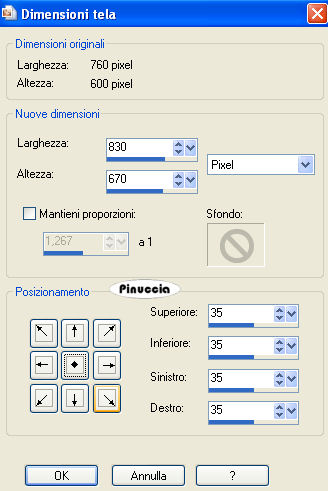
Selezione>Modifica>Seleziona bordature selezione.

Livelli>Nuovo livello raster.
Livelli>Disponi>Porta in alto.
Passa il colore di primo piano a Gradiente (con i colori impostati all'inizio del tutorial: primo piano nero; sfondo #800000).
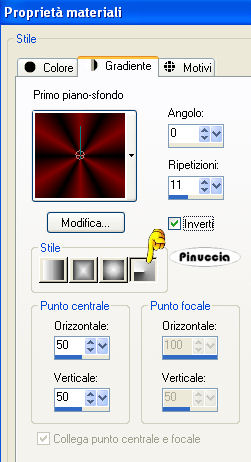
Riempi  la selezione con il gradiente. la selezione con il gradiente.
Effetti>Effetti artistici>Mezzitoni.

Effetti>Effetti 3D>Sfalsa ombra.

Ripeti l'Effetto Sfalsa ombra, cambiando verticale e orizzontale con -1.
Selezione>Deseleziona.
Modifica>Copia.
4. Livelli>Nuovo livello raster.
Livelli>Disponi>Porta sotto.
Riempi  con il colore di sfondo (tasto destro del mouse). con il colore di sfondo (tasto destro del mouse).
Effetti>Plugins>Graphics Plus - Cross Shadow, con i settaggi standard.

Effetti>Plugins>PhotoEffex - Scanlines.
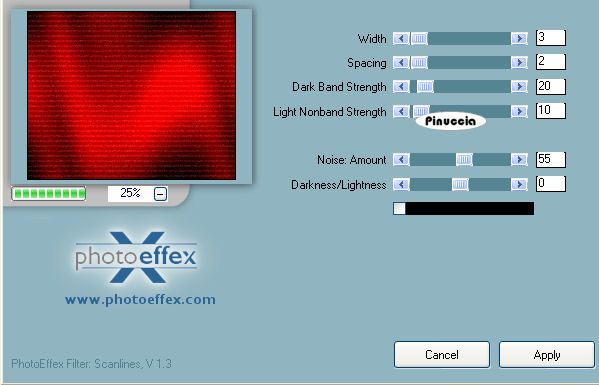
Selezione>Seleziona tutto.
Livelli>Disponi>Porta in alto.
Modifica>Incolla nella selezione.
Selezione>Deseleziona.
Livelli>Unisci>Unisci giù.
Effetti>Effetti 3D>Smusso a incasso.
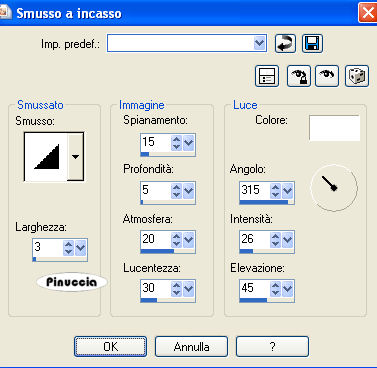
5. Apri il file con il testo o, se preferisci, usa un tuo testo e vai a Modifica>Copia.
Torna al tuo lavoro e vai a Modifica>Incolla come nuovo livello.
Aggiungi il tuo nome e/o il tuo watermark su un nuovo livello.
6. Attiva il terzo livello dal basso (l'immagine di sfondo).
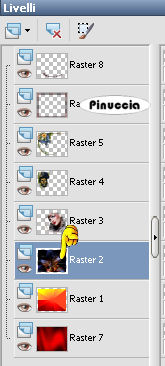
Effetti >Plugins>Alien Skin Xenofex 2.0 - Constellation.
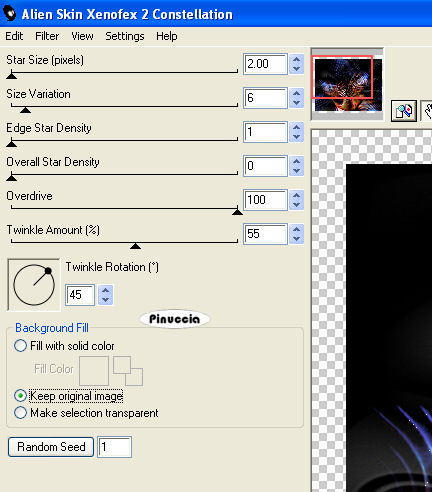
Modifica>Copia Unione.
Apri Animation Shop e vai a Modifica>Incolla>Incolla come nuova animazione.
Torna in PSP.
Modifica>Annulla azione Constellation.
Ripeti l'Effetto Constellation con gli stessi settaggi, ma cliccando due volte su Random Seed.
Modifica>Copia Unione.
Torna in Animation Shop e vai a Modifica>Incolla>Incolla dopo il fotogramma corrente.
Controlla il risultato cliccando su Visualizza  e salva in formato gif. e salva in formato gif.

Se hai problemi o dubbi, o trovi un link non funzionante,
o anche soltanto per un saluto, scrivimi.
8 Febbraio 2010
|